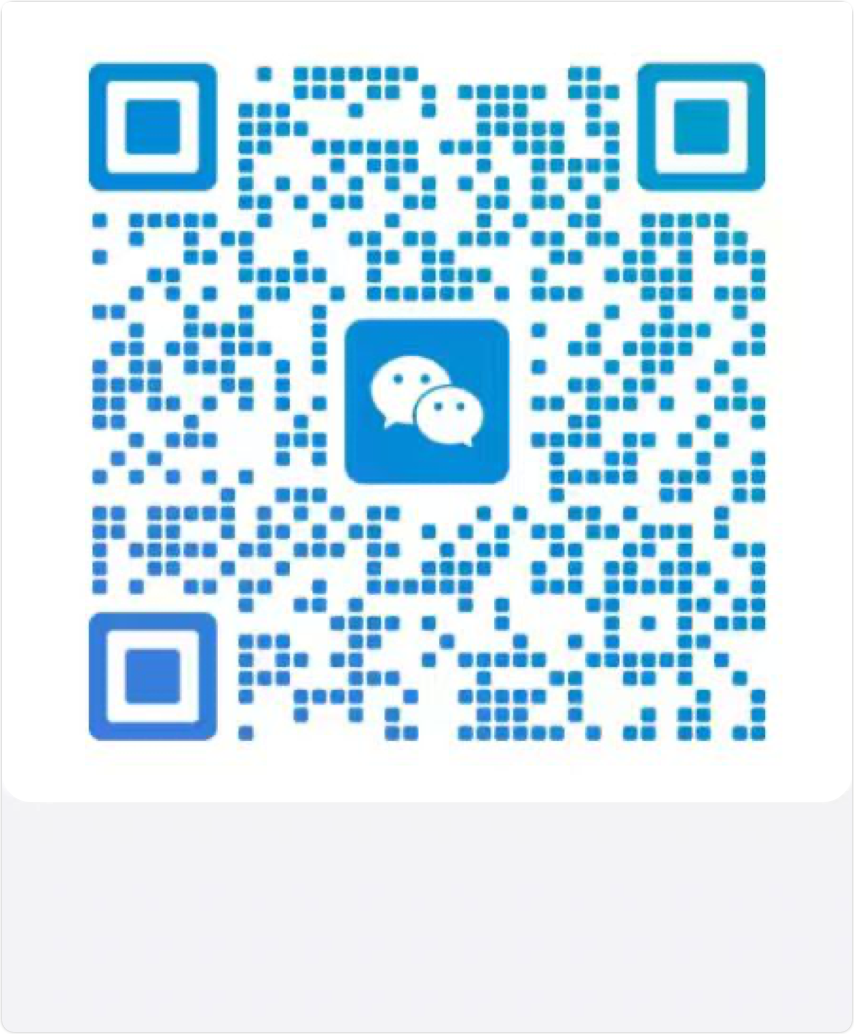前言
本章作为入门文档,仅给出如何快速搭建「单体工程」的基本步骤。如想深入了解更多操作细节,可参考开发文档中的其他章节,具体如下。
基础要求
- JDK = 1.8.x「Spring Boot 2 」
- JDK = 17「Spring Boot 3」
- Maven >= 3.6
- MySQL >= 8.0
- NodeJs = 18.16.1
- NPM = 9.5.1
- Docker >= 19.x「非必选,强烈推荐」
开发环境
- 前端推荐使用 VSCode 作为开发环境,npm + webpack 为打包工具。重点,前端 NodeJs 和 NPM 的版本,请务必参考上面的基础要求。
- 后台推荐使用 IntelliJ IDEA 作为开发环境,Maven 为打包工具。
- 后台必须安装的 IDE 插件包括 Lombok Plugin 和 Maven Helper。
工程导入
当前文档仅给出 IntelliJ IDEA 和 VSCode 的工程导入说明。
后端工程
这里我们仅以橙单的示例工程文件名 DemoSingle.zip 为例,具体工程名和文件名,可视自行生成的工程名为准。
- 解压下载后的压缩文件 DemoSingle.zip,后端工程的主目录为 admin-project/DemoSingle。
- 打开 IntelliJ IDEA,依次选择菜单 File -> Open,选中下图红框圈住的目录将工程导入。第一次导入时会相对较慢,需要将项目依赖的 jar 包,通过 Maven 拉取并下载到本地仓库。
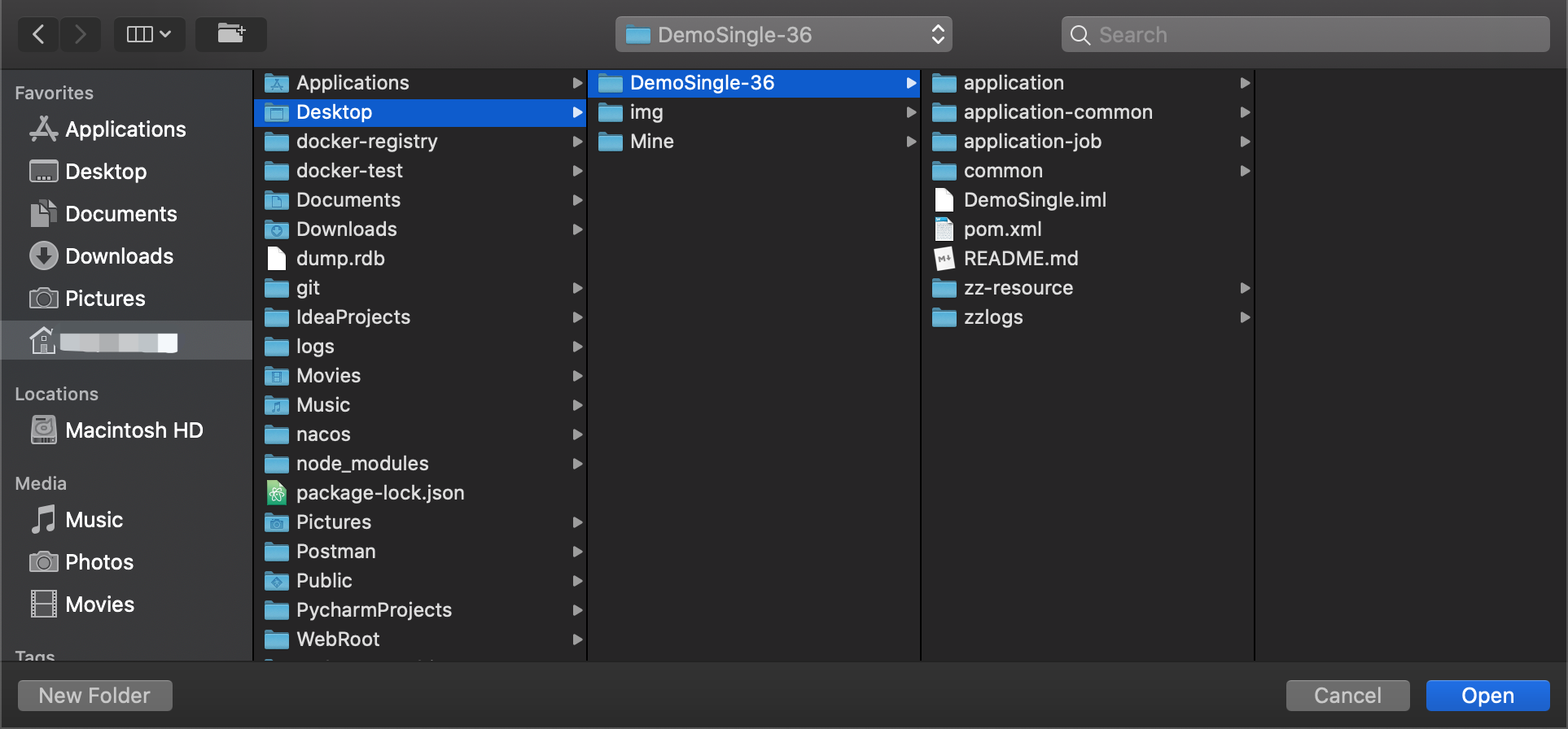
- 导入成功后,如下图所示,打开停靠在 IDE 最右侧的 Maven 窗格,双击执行 maven install 命令,如出现任何编译期问题,请及时反馈。
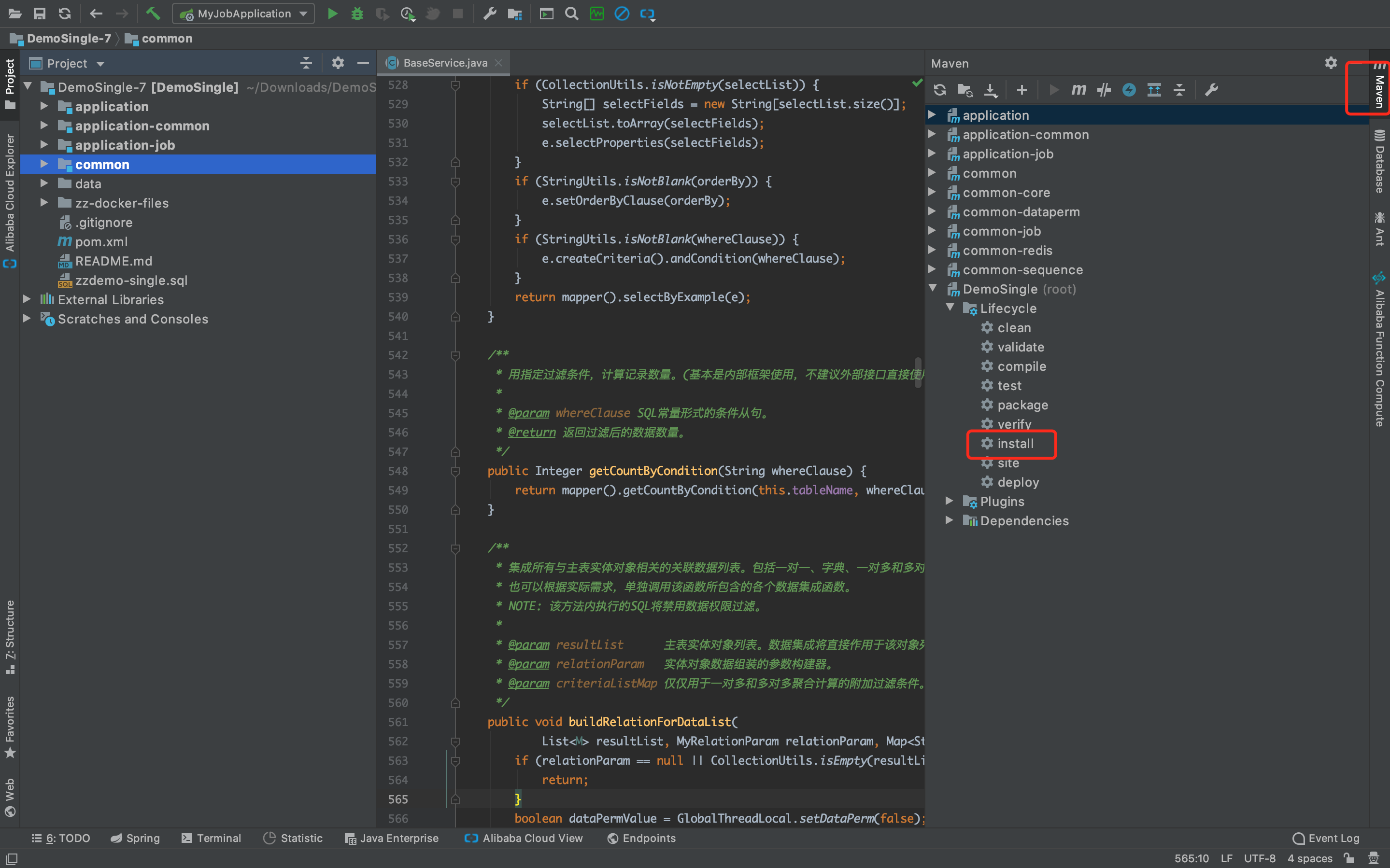
- 工程目录结构说明,请参考开发文档 开发部署章节的目录结构小节。
前端工程
这里我们仅以橙单的示例工程文件名 DemoSingle.zip 为例,具体工程名和文件名,可视自行生成的工程名为准。
- 解压下载后的压缩文件 DemoSingle.zip,前端工程的主目录为 web-project/DemoSingle。
- 打开 VSCode,依次选择菜单「文件 -> 打开文件夹」,选中解压后的前端工程目录。
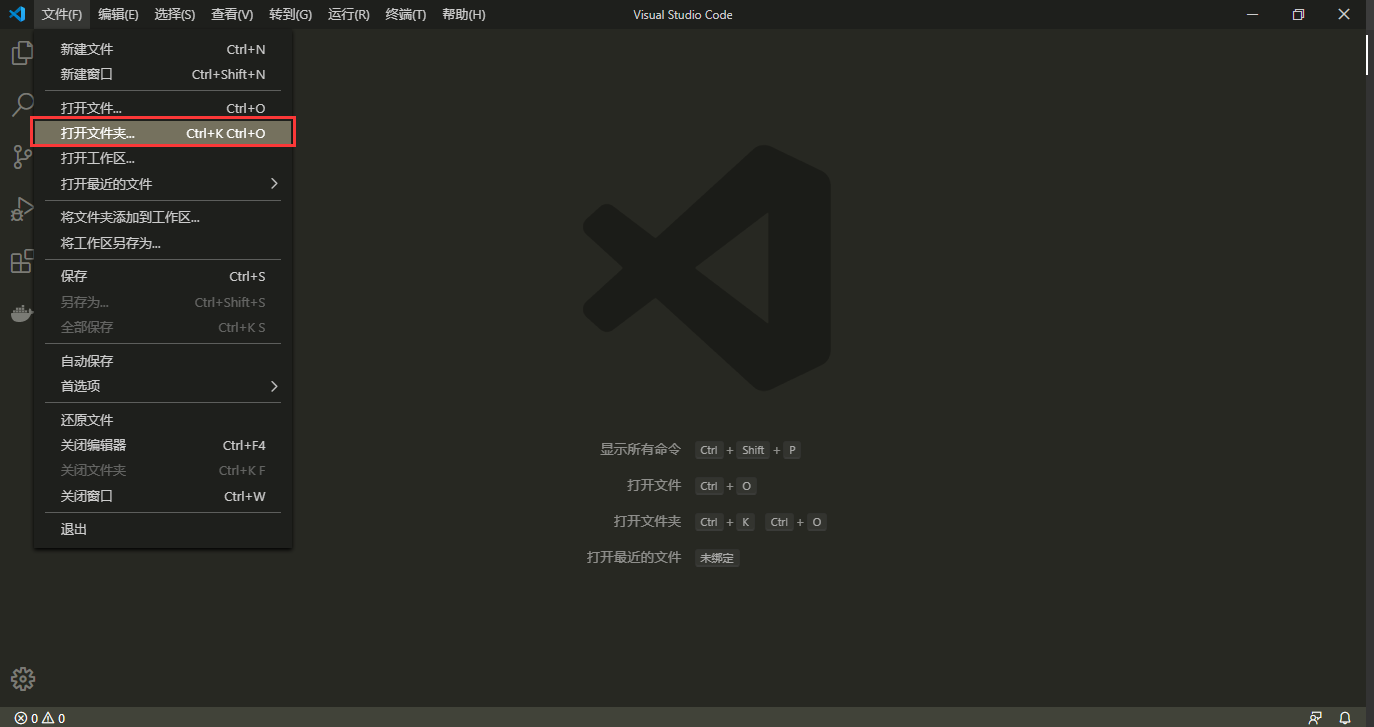
数据库初始化
- 执行 zz-resource/db-scripts/ 目录下,除 rollback-upms-data-script.sql 之外的其余 SQL 文件。其中 upms-script.sql 要最先执行。
- 执行 zz-resource/db-scripts/mobile-script.sql,导入移动端数据表脚本。
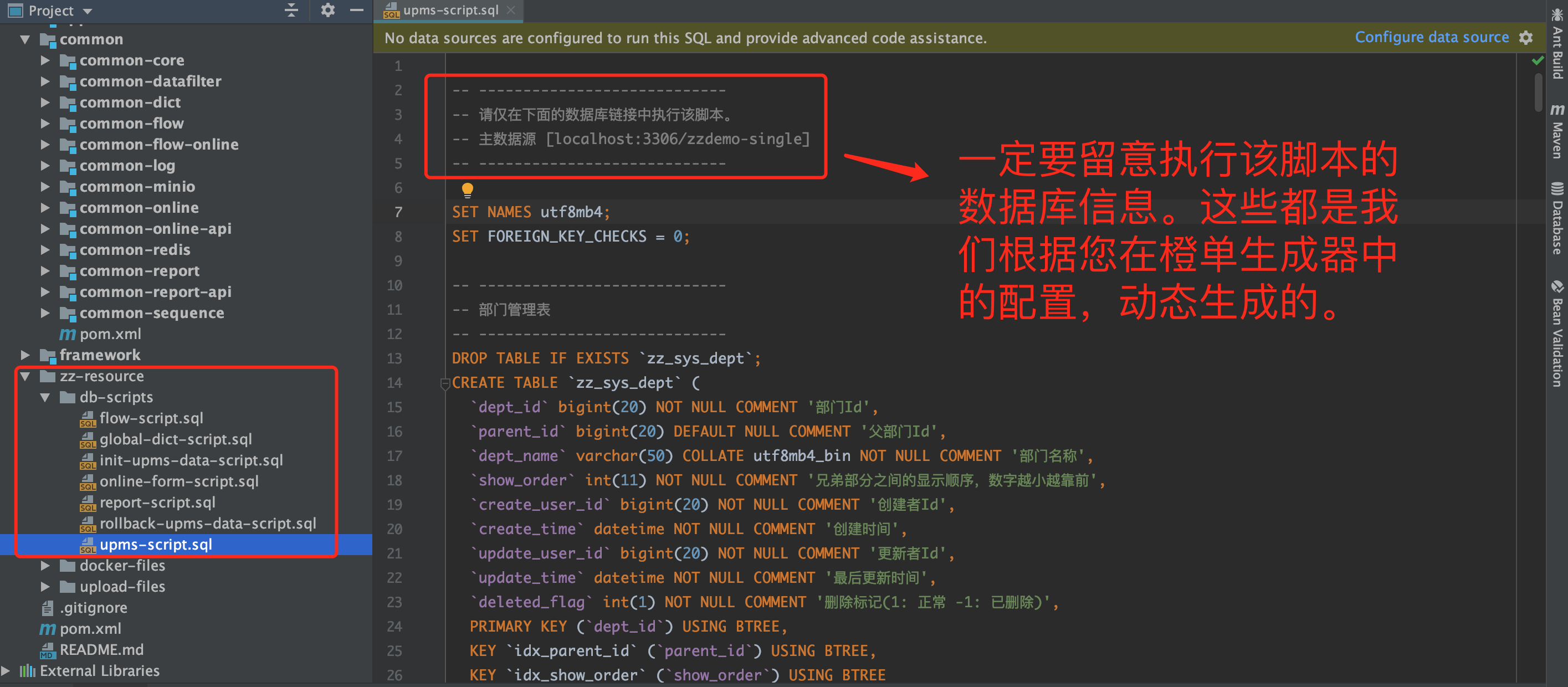
- init-upms-data-script.sql 文件,包含全部在橙单生成器中配置的表单接口权限数据。多次生成时,相同权限数据的主键 ID 不变。
- 数据回滚 zz-resource/db-scripts/rollback-upms-data-script.sql 文件,仅仅删除在 init-upms-data-script.sql 脚本中初始化的数据,用户自己手动添加的数据不会被删除,在实际执行该脚本之前,请先确认 rollback-upms-data-script.sql 与之前执行过的 init-upms-data-script.sql 是属于同一个生成后工程。
- rollback-upms-data-script.sql 脚本文件是数据回滚脚本,不应在初始化时执行。
- 其余脚本的具体功能,可参考 开发部署章节的数据初始化小节。
- 这里需要「重点说明」,如果在线表单和工作流的业务数据库与流程表所在数据库不同,则需要参考以下截图,并在业务数据库中执行 zz_flow_trans_consumer 表的创建语句。
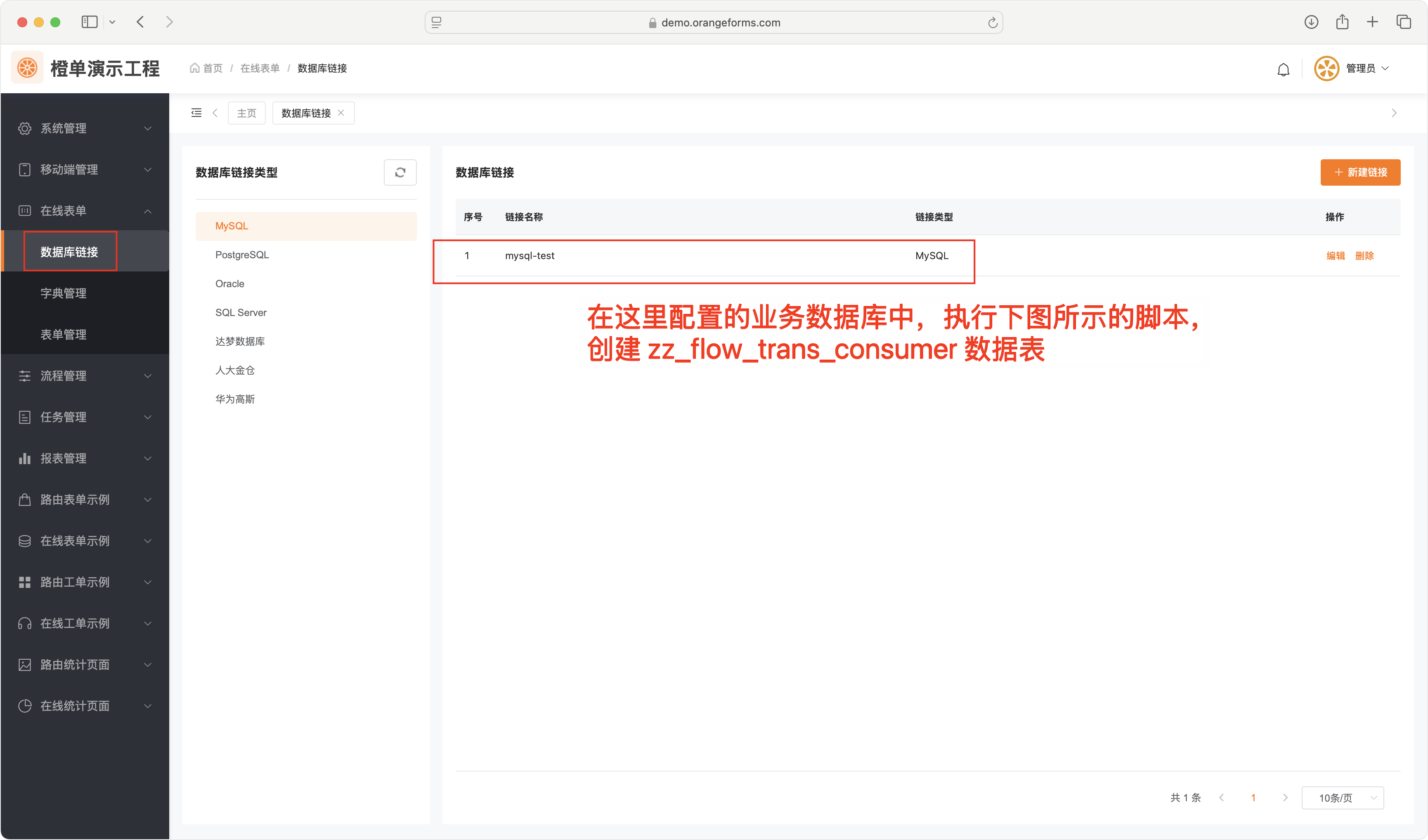

环境准备
在搭建本地开发调试环境之前,请先阅读后端工程目录下的 README.md 文件,以确定哪些组件为该工程运行时所需的必选组件。这里我们强烈推荐 docker-compose 的一键启停方式。
# 在生成后工程目录下,进入 docker-compose 脚本所在的子目录。
cd zz-resource/docker-files/
# 执行以下命令即可启动全部第三方依赖组件
docker-compose up -d
# 彻底终止容器
docker-compose down
# 在第一次启动之后,可以考虑每次执行下面的命令启动和停止容器。
docker-compose start
docker-compose stop服务配置
单体工程配置相对简单,配置文件可参考下图。更多配置信息可参考 服务配置章节的单体服务小节。
第三方登录配置
如果您在橙单代码生成工具创建工程时,选择支持「第三方登录」,我们将会生成与之相关的前后端代码,目前橙单已支持飞书、钉钉、企微和微信的第三方登录授权,前后端工程的相关配置可参考 第三方登录配置章节。
消息队列配置
橙单的业务流编排已支持「消息队列发送数据」的任务类型,所使用的消息中间件是 RocketMQ,为了节省系统资源,如暂不使用该功能,可按如下操作关闭。
- 在橙单默认生成的 zz-resource/docker-files/docker-compose.yml 文件中,将与 RocketMQ 相关的配置注释掉即可。
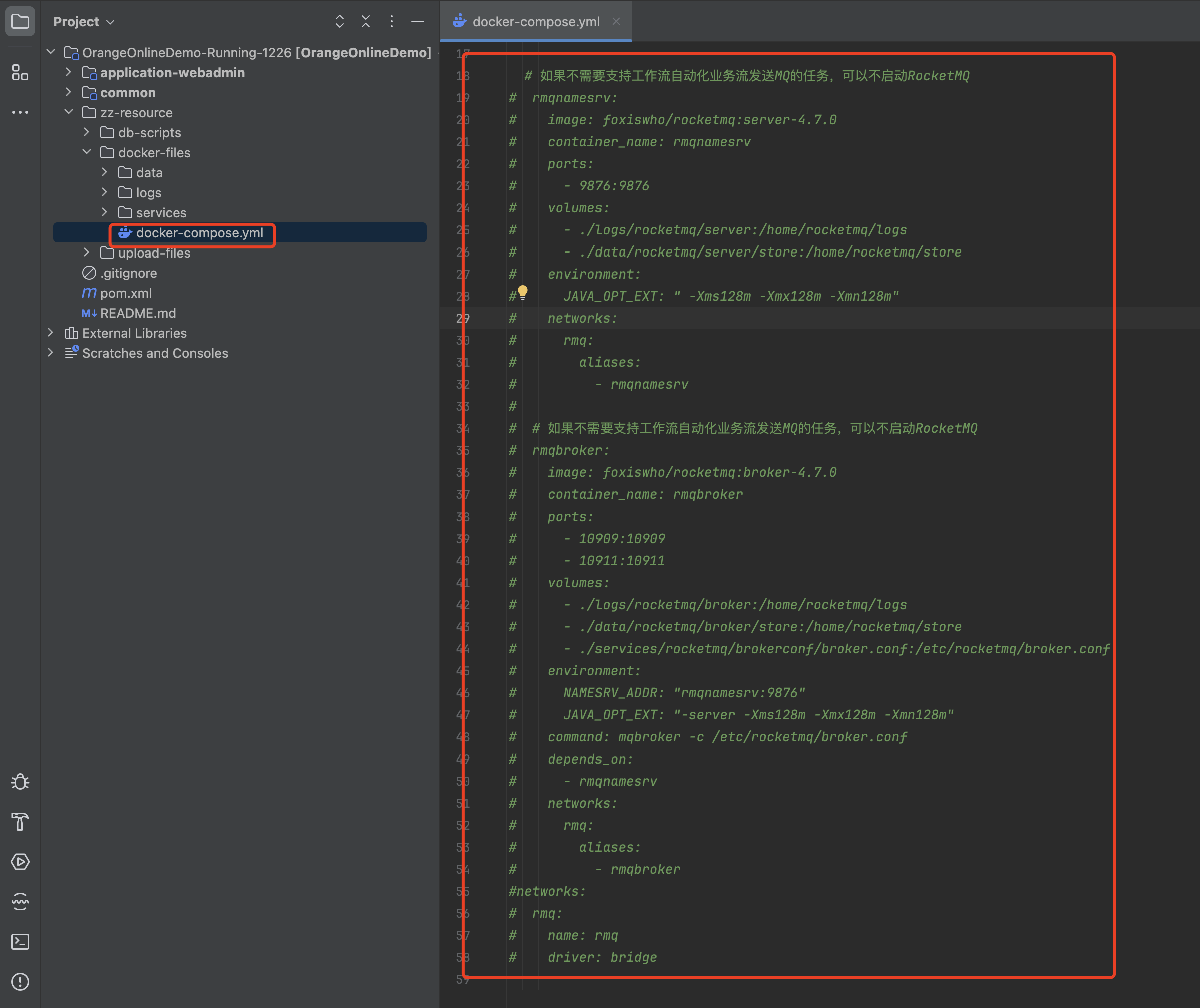
- 在默认生成的配置文件 application.yml 中,将配置项 common-flow.enabledAutoFlowConsumer 设置为 false 即可。
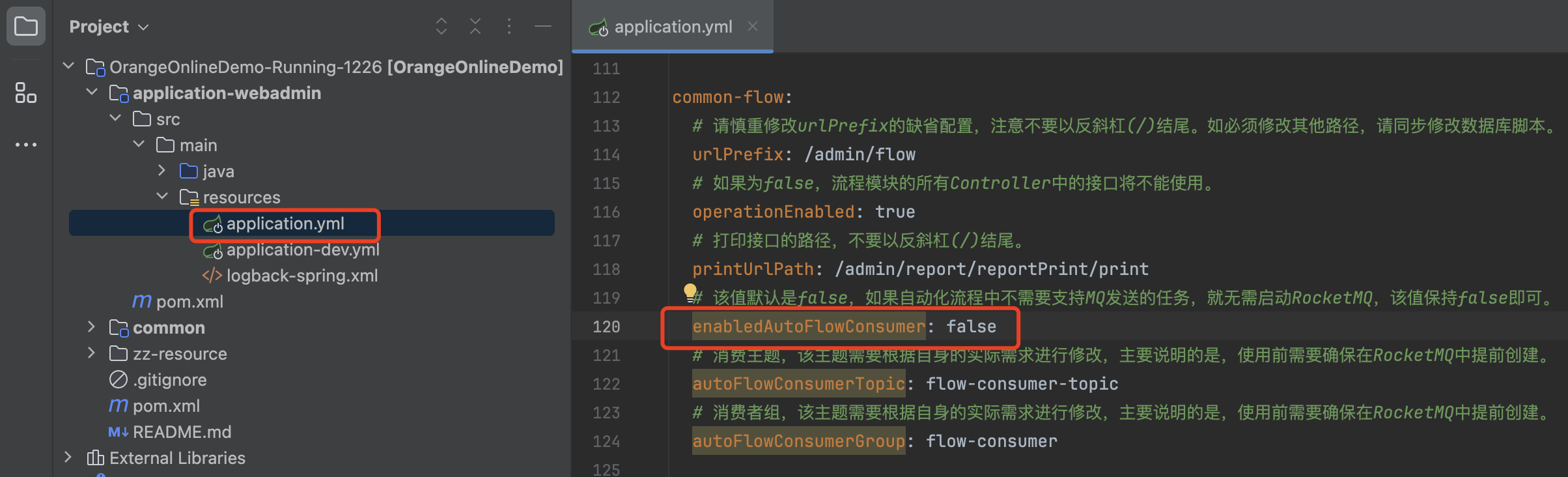
中间件迁移
如果您是第一次启动「橙单企业版工程」,对于 Redis、minio 等第三方中间件服务,我们强烈建议您尽量使用生成后的默认配置。如确有迁移需求,可参考开发文档 系统启动章节的生产环境中间件迁移小节。
系统启动
当前文档仅给出 IntelliJ IDEA 和 VSCode 的工程启动说明。
JDK17 注意事项
使用 JDK17+ 版本时,需要为服务启动项 VM Options 添加选项 --add-opens java.base/java.lang.reflect=ALL-UNNAMED。
敲黑板重点!对于 IDEA 启动项配置,一定一定一定配置 VM 选项,而不是命令行参数。
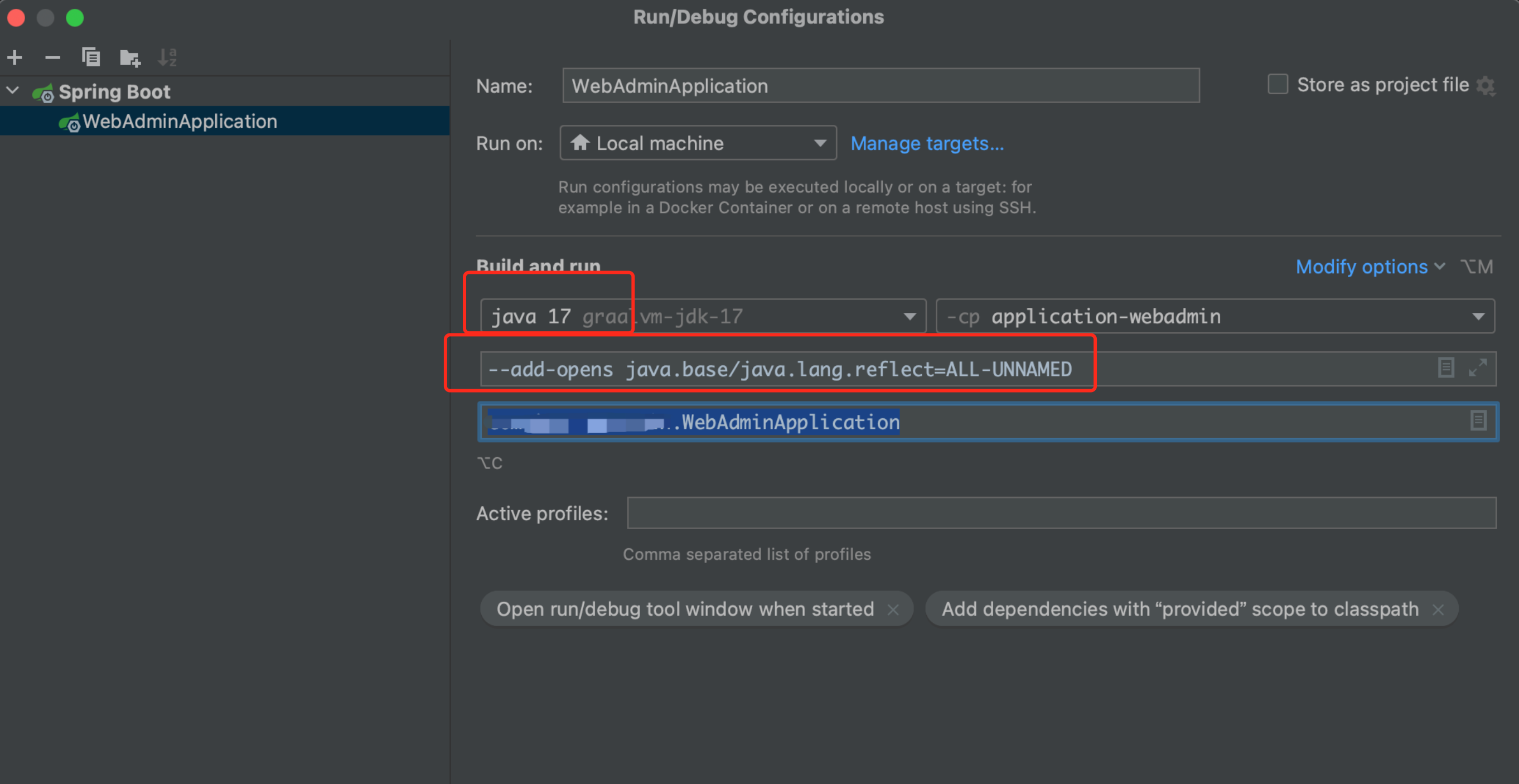
后端服务
在开发环境中配置启动项,下图为 IntelliJ IDEA 中的配置截图,配置完成后点击 Debug/Run 按钮即可启动。
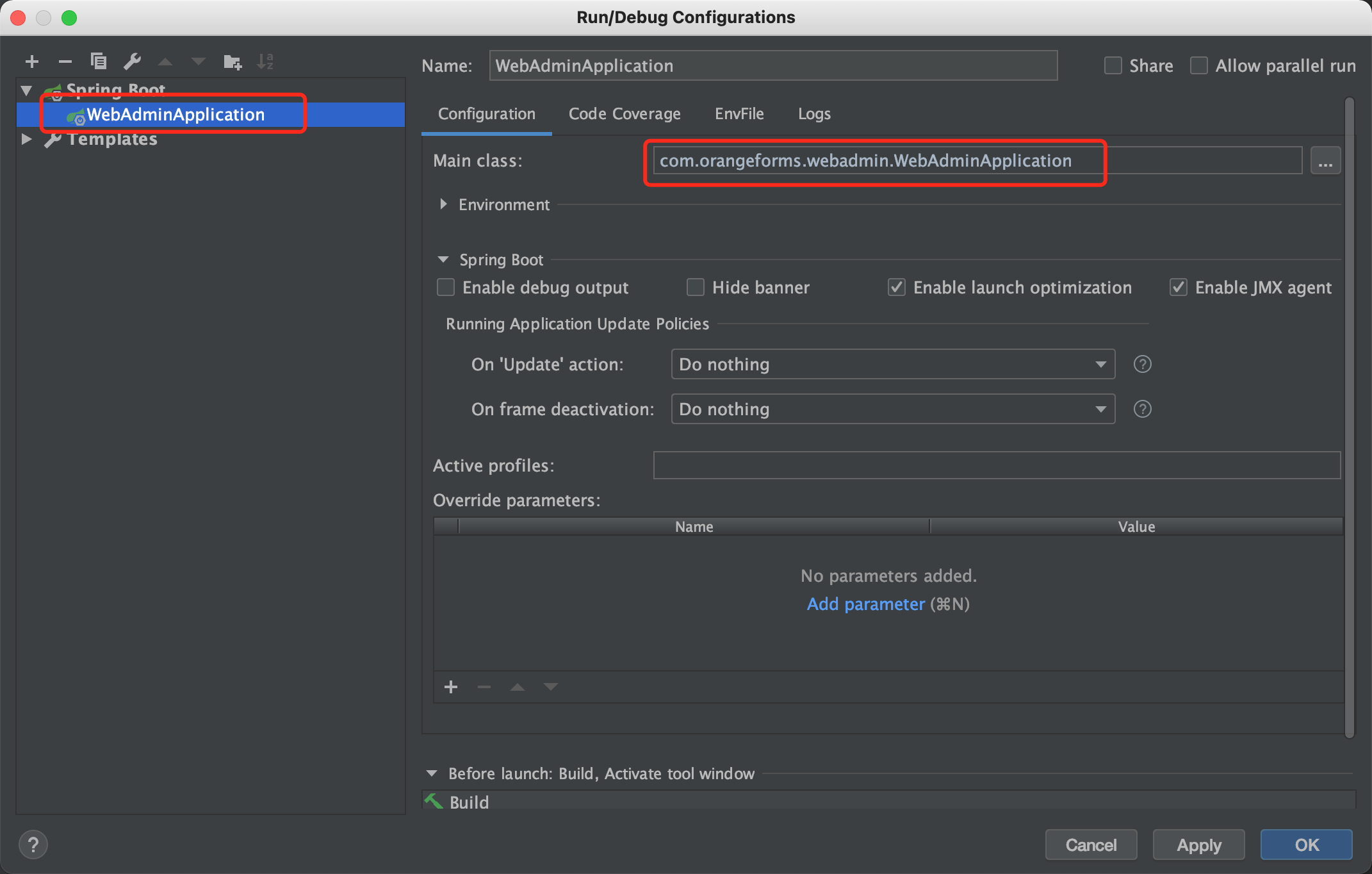
前端工程
- Vue3 版本的工程导入成功后,设置工程的基本配置,在工程根目录下找 .env.development 和 .env.production 文件。其中 .env.development 是开发环境的配置,.env.production 是生产环境的配置。
# 后台地址
VUE_APP_SERVER_HOST='http://127.0.0.1:8082/'
# 工程名称
VUE_APP_PROJECT_NAME='橙单演示工程'- Vue2 版本的工程导入成功后,在工程目录下找到 src -> core -> config 目录,设置工程的基本配置。其中 development.js 是开发环境的配置,production.js 是生产环境的配置。
module.exports = {
// 后台地址
baseUrl: 'http://localhost:8082/',
// 工程名称
projectName: '橙单生成器演示项目'
}- 修改项目配置后,可在导入的文件夹上点击右键,然后在弹出的菜单中点击「在终端中打开」。
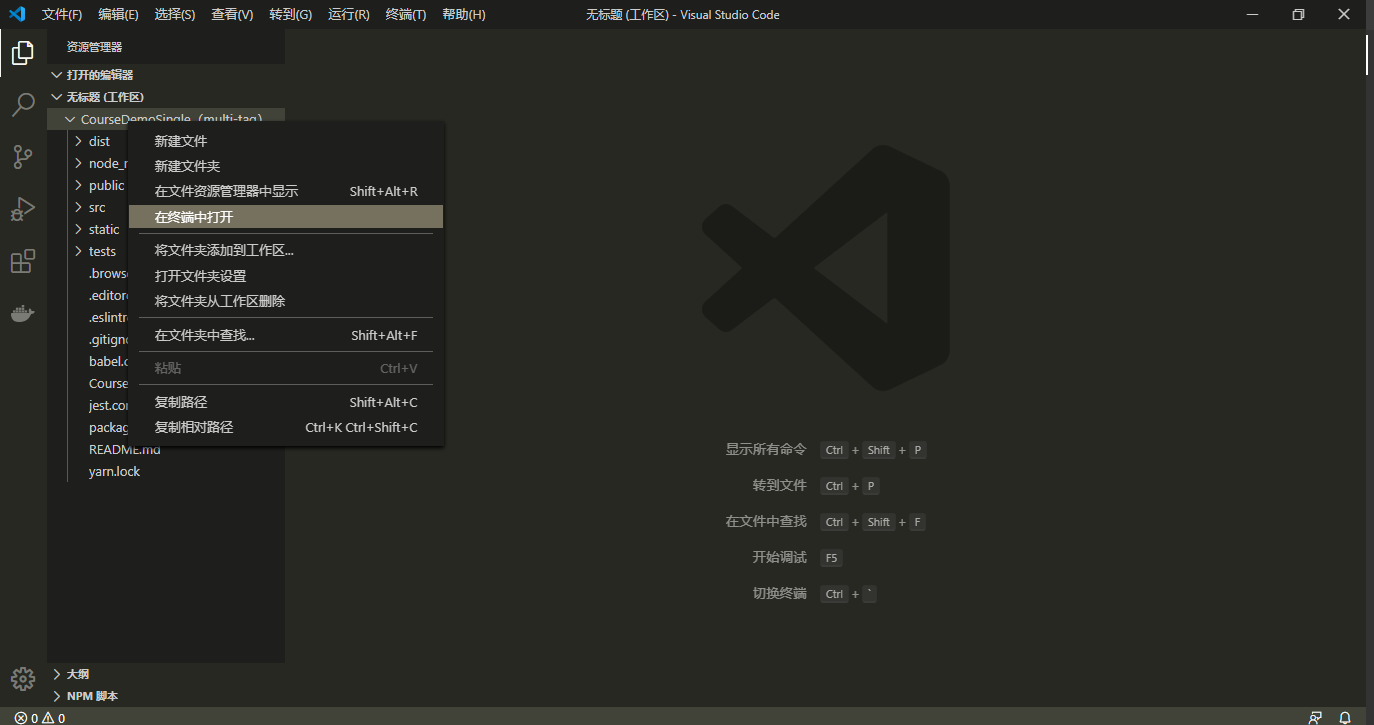
- 在打开的终端中执行以下命令,安装工程所需依赖。npm 较慢时,可以使用淘宝的镜像,cnpm 或者 yarn 等来安装。
npm install --legacy-peer-deps- 由于在代码生成过程中,很难对每一行代码的长度进行精确的控制,因此需要执行以下命令,对刚刚生成的代码进行格式化处理,以便消除无谓的警告信息。
npm run lint- 安装完成后,执行以下命令运行工程。
npm run dev- 正常启动后,可点击链接 (http://localhost:8085/) 访问前端工程的登录页面,如下图所示。
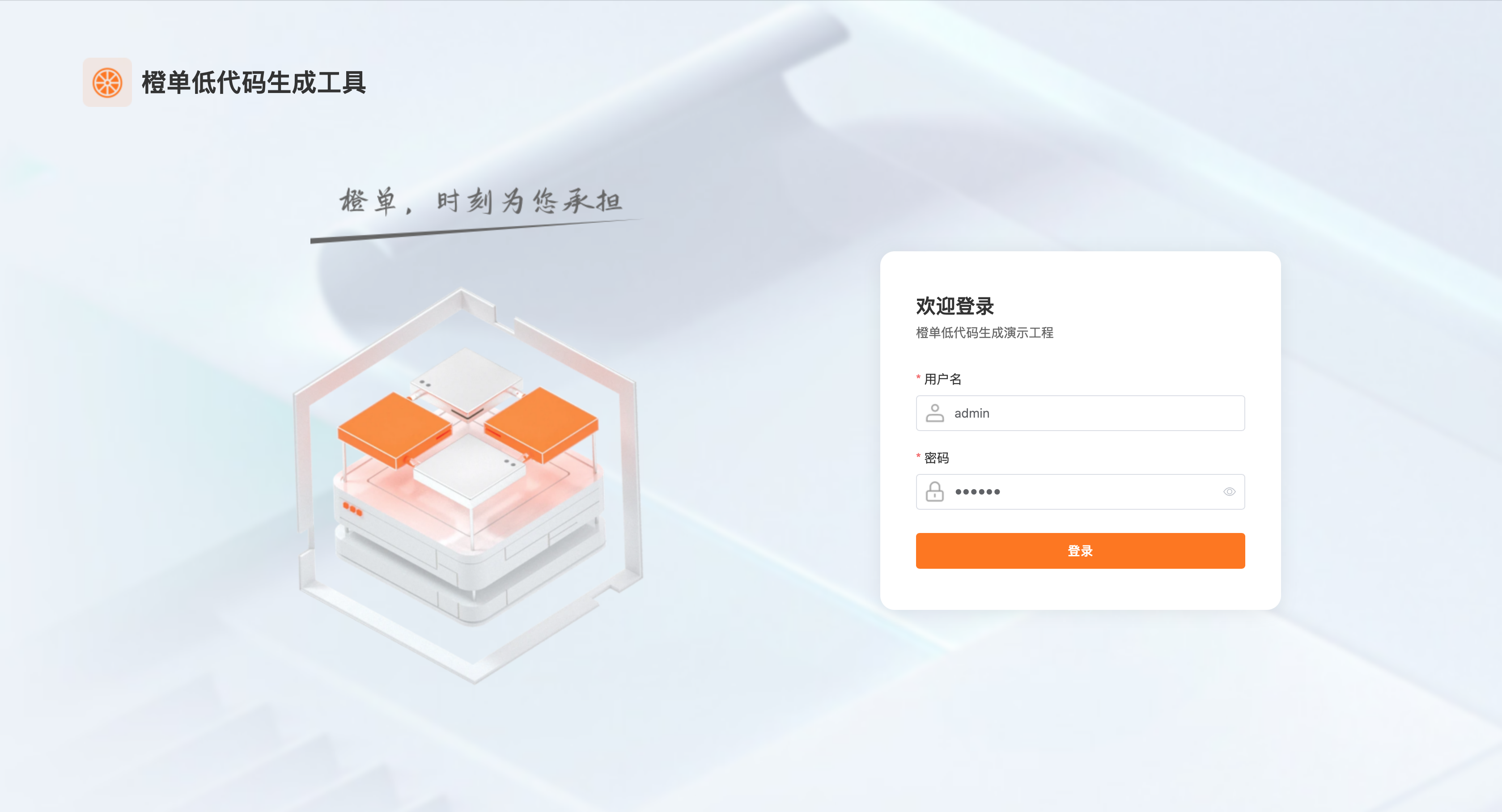
结语
赠人玫瑰,手有余香,感谢您的支持和关注,选择橙单,效率乘三,收入翻番。